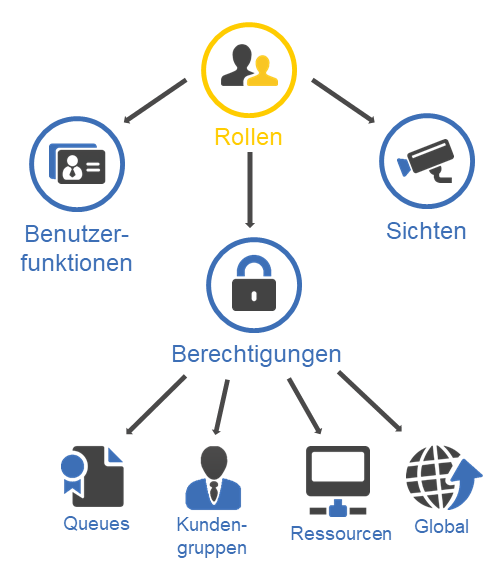Rollen
Einführung in Rollen in ConSol CM
In RollenRollen werden den Benutzern zugewiesen. Sie bestimmen die Zugangsberechtigungen und Sichten der Benutzer. werden die BerechtigungenMit Berechtigungen wird festgelegt, welche Objekte die Benutzer im Web Client sehen können und welche Aktionen sie durchführen dürfen. Berechtigungen werden immer über Rollen erteilt, d. h. sie werden nicht einem einzelnen Benutzer zugewiesen, sondern einer Gruppe von Benutzern, die die gleiche Rolle haben. Normalerweise gehören diese Benutzer zum gleichen Team und/oder haben ähnliche Funktionen im Unternehmen. gebündelt, die für die Arbeit mit ConSol CM benötigt werden. Die Rollen werden BenutzernBenutzer sind die Personen, die mit dem ConSol CM-System arbeiten. Im Web Client werden die Benutzer, die Vorgängen zugeweisen sind, auch Bearbeiter genannt. zugewiesen, denen die entsprechenden Berechtigungen erteilt werden.
Abbildung 8: Rollen in ConSol CM
Konzepte, Begriffe und Definitionen
Zweck und Verwendung
In Rollen werden die BerechtigungenMit Berechtigungen wird festgelegt, welche Objekte die Benutzer im Web Client sehen können und welche Aktionen sie durchführen dürfen. Berechtigungen werden immer über Rollen erteilt, d. h. sie werden nicht einem einzelnen Benutzer zugewiesen, sondern einer Gruppe von Benutzern, die die gleiche Rolle haben. Normalerweise gehören diese Benutzer zum gleichen Team und/oder haben ähnliche Funktionen im Unternehmen. gebündelt, die für die Arbeit mit ConSol CM benötigt werden. Die Rollen werden BenutzernBenutzer sind die Personen, die mit dem ConSol CM-System arbeiten. Im Web Client werden die Benutzer, die Vorgängen zugeweisen sind, auch Bearbeiter genannt. zugewiesen, denen die entsprechenden Berechtigungen erteilt werden. Benutzer, denen keine Rollen zugewiesen sind, können sich im Web Client anmelden, aber sie können weder Objekte sehen noch andere Aktionen durchführen. Der Zugriff ist standardmäßig blockiert und kann nur über Rollen erteilt werden. Ein Benutzer kann entsprechend seiner Befugnisse innerhalb der Organisation mehrere Rollen haben. Die Berechtigungen der unterschiedlichen Rollen werden addiert, um den finalen Satz an Berechtigungen für den Benutzer zu bestimmen.
Zusätzlich können Sichten und Bearbeiterfunktionen zu Rollen hinzugefügt werden. Die Benutzer können die SichtenSichten beschränken die in der Vorgangsliste im ConSol CM Web Client angezeigten Vorgänge auf die Vorgänge, die bestimmte Kriterien (Bereiche eines oder mehrerer Workflows) erfüllen. Sichten werden Rollen zugewiesen., die ihren Rollen zugewiesen sind, in der VorgangslisteDie Vorgangsliste befindet sich links neben dem Hauptarbeitsbereich im Web Client. Sie enthält Vorgänge, die für den aktuellen Benutzer relevant sind. auswählen. Wenn Benutzer VorgängenDer Vorgang ist die Kundenanfrage, an der der Benutzer arbeitet. Es ist das Objekt, das den vom Workflow definierten Geschäftsprozess durchläuft. Früher "Ticket" genannt. als zusätzlicher BearbeiterZusätzliche Bearbeiter sind Benutzer, die einen bestimmten, im Geschäftsprozess definierten Zweck erfüllen. Normalerweise müssen sie im Prozess bestimmte Aufgaben ausführen. zugeordnet sind, können sie die Benutzerfunktionen erhalten, die ihren Rollen zugewiesen sind.
Bei der ersten Einrichtung von ConSol CM wird eine initiale Administratorrolle erstellt und dem initialen Administratorbenutzer zugewiesen.
Verfügbare Einstellungen für Rollen
Die Definition einer Rolle umfasst die Zuweisung der benötigten Berechtigungen, Sichten und Benutzerfunktionen. Die Berechtigungen sind in vier Kategorien eingeteilt:
- Berechtigungen für Vorgänge werden im Abschnitt Queue-Berechtigungen verwaltet.
- Berechtigungen für Kontakte werden im Abschnitt Kundengruppen-Berechtigungen verwaltet.
- Berechtigungen für Ressourcen werden im Abschnitt Ressourcentypen-Berechtigungen verwaltet.
- Berechtigungen für Funktionen und Aktionen in ConSol CM werden im Abschnitt Allgemeine Berechtigungen verwaltet.
Für Sichten und Bearbeiterfunktionen gibt es keine weiteren Einstellungen. Sie werden lediglich den Rollen zugewiesen.
Berechtigungen für Vorgänge
Berechtigungen für VorgängeDer Vorgang ist die Kundenanfrage, an der der Benutzer arbeitet. Es ist das Objekt, das den vom Workflow definierten Geschäftsprozess durchläuft. Früher "Ticket" genannt. werden Queue-Berechtigungen genannt, weil sie nach QueueDie Queue enthält thematisch ähnliche Vorgänge, die gleich behandelt werden sollen und dem gleichen Geschäftsprozess (Workflow) folgen. Berechtigungen und andere Parameter werden immer auf der Basis von Queues definiert. verwaltet werden. Sie gelten für alle Vorgänge, die sich in der jeweiligen Queue befinden.
Es gibt zwei allgemeine Berechtigungen für Vorgänge:
-
Diese Rolle kann Vorgänge in dieser Queue erstellen
Berechtigung zum Erstellen von Vorgängen in der Queue. -
Andere Benutzer können Vorgänge an Benutzer mit dieser Rolle zuweisen
Berechtigung, Vorgängen als Benutzer zugewiesen zu werden. Vorgänge können manuell durch einen Benutzer oder automatisch per Skript zugewiesen werden.Wenn die Benutzer Vorgänge annehmen können sollen, d. h. sich selber Vorgänge zuweisen können, benötigen sie die Berechtigung Zuweisen.
Die restlichen Berechtigungen werden abhängig vom Zuweisungsstatus der Vorgänge erteilt:
-
Zugewiesen
Vorgänge, die dem aktuellen Benutzer zugewiesen sind. -
Zugewiesen als Zusatzbearbeiter
Vorgänge, denen der Benutzer als Zusatzbearbeiter zugewiesen ist. -
Nicht zugewiesen
Vorgänge ohne zugewiesenen Benutzer. -
Zugewiesen an Kollegen
Vorgänge, die anderen Benutzern zugewiesen sind.
Für jeden Zuweisungsstatus können folgende Berechtigungen erteilt werden:
-
Lesen
Berechtigung zum Anzeigen von Vorgängen, d. h. Öffnen eines Vorgangs und Anzeigen des Inhalts. -
Bearbeiten
Berechtigung zum Bearbeiten von Vorgängen, d. h. Bearbeiten der Standardfelder und Vorgangsfelder im Kopf- und Detailbereich des Vorgangs. -
Hinzufügen
Berechtigung zum Hinzufügen von Informationen (Kommentaren, E-Mails, Attachments, Zeitbuchungen) zu einem Vorgang. -
Ausführen
Berechtigung zum Ausführen von Workflow-Aktivitäten, d. h. Bewegen des Vorgangs durch den Workflow. -
Zuweisen
Berechtigung, sich oder anderen Benutzern Vorgänge zuzuweisen.Der Benutzer, der den Vorgang erhalten soll, benötigt mindestens eine Rolle mit der Berechtigung Andere Benutzer können Vorgänge an Benutzer mit dieser Rolle zuweisen.
-
Referenzieren
Berechtigung, Zusatzbearbeiter zu einem Vorgang hinzuzufügen. -
Queue wechseln
Berechtigung, Vorgänge von einer Queue in eine andere Queue zu verschieben. Wenn diese Berechtigung erteilt wird, wird im Kopfbereich des Vorgangs die Drop-down-Liste Queue angezeigt. Die Drop-down-Liste enthält alle Queues, für die der Benutzer die Berechtigung Queue wechseln hat. Dies bedeutet, dass der Benutzer die Berechtigung Queue wechseln für Vorgänge mit dem gleichen Zuweisungsstatus in der Quell- und in der Ziel-Queue benötigt.Es hängt vom Workflow der Ziel-Queue ab, an welcher Stelle die Verarbeitung des Vorgangs fortgesetzt wird:
- Wenn die Quell- und die Ziel-Queue den gleichen Workflow haben, beginnt der Vorgang die Verarbeitung in der Ziel-Queue an der Stelle, die es zuletzt in der Quell-Queue hatte.
- Wenn die Quell- und die Ziel-Queue unterschiedliche Workflows haben, beginnt der Vorgang den Prozess in der Ziel-Queue am Startknoten.
Best Practice
Erteilen Sie die Berechtigung Queue wechseln nur, wenn dies absolut erforderlich ist und nachdem Sie alle Nebeneffekte gründlich analysiert haben. Normalerweise ist sie nicht erforderlich und sie kann die definierten Prozessketten unterlaufen. Die empfohlene Methode zum Wechseln der Queue eines Vorgangs sind Ein- und Aussprungknoten im Workflow.
Berechtigungen für Kontakte
Berechtigungen für KontakteDer Kontakt stellt die externe Seite eines Vorgangs dar. Er ist die Person oder das Objekt, das den Grund für die Erstellung eines Vorgangs bildet. Ein Kontakt kann entweder eine Firma oder eine Person sein. Früher "Kunde" genannt. heißen Kundengruppen-Berechtigungen, da sie nach KontaktgruppeDie Kontaktgruppe bestimmt, welches Kontaktdatenmodell für ihre Kontakte verwendet wird und welche Aktionen verfügbar sind. verwaltet werden. Sie gelten immer für alle Kontakte, die zur Kontaktgruppe gehören. Kundengruppen-Berechtigungen sind zum Erstellen, Anzeigen und Editieren von Kontakten erforderlich, die zur jeweiligen Kontaktgruppe gehören.
Ein Vorgang hat immer einen Hauptkontakt. Um einen Vorgang anzuzeigen, brauchen die Benutzer mindestens Leseberechtigungen für die Kontaktgruppe, zu der der Hauptkontakt des Vorgangs gehört.
Für Kontakte gibt es eine allgemeine Berechtigung:
- Diese Rolle hat Erstellungsrechte für diese Kundengruppe
Berechtigung zum Erstellen eines neuen Kontakte in der jeweiligen Kontaktgruppe. In einem zweistufigen Kontaktdatenmodell bezieht sich diese Berechtigung sowohl auf Personen als auch auf Firmen.
Die restlichen Berechtigungen werden abhängig vom Zuweisungsstatus der Vorgänge, bei denen der Kontakt Haupt- oder Zusatzkontakt ist, erteilt. Es gibt zwei Status:
- Eigene
Berechtigungen für alle Kontakte, die Haupt- oder Zusatzkontakte von Vorgängen sind, die aktuell dem Benutzer zugewiesen sind oder bei denen der Benutzer ein Zusatzbearbeiter ist. - Alle
Berechtigungen für alle Kontakte.
Für jeden Zuweisungsstatus können folgende Berechtigungen erteilt werden:
- Lesen
Berechtigungen zum Anzeigen von Kontakten. - Schreiben
Berechtigungen zum Editieren von Kontaktdaten und Wechseln der Firma einer Person auf der Personenseite. - Löschen
Berechtigung zum Löschen von Kontakten. Diese Berechtigung bezieht sich sowohl auf Firmen als auch auf Personen. Bei Personen ermöglicht sie die Anonymisierung und das Löschen mit oder ohne zugehörige Daten. Zusätzlich umfasst sie die Berechtigung zum Übertragen von Vorgängen von einem Kontakt an einen anderen Kontakt. - Ausführen
Berechtigung zum Ausführen von Kontaktaktionen (siehe Abschnitt Action Framework - Kundenaktionen). - De(aktivieren)
Berechtigung zum Deaktivieren und Reaktivieren von Kontakten, sodass für den Kontakt keine Vorgänge erstellt werden können. Diese Berechtigung gilt sowohl für Firmen als auch für Personen. Zusätzlich umfasst sie die Berechtigung zum Übertragen von Vorgängen von einem Kontakt an einen anderen Kontakt. - Details lesen
Berechtigung zum Anzeigen von Kommentaren und Attachments der Kontakte. Wenn diese Berechtigung nicht erteilt wird, wird der Abschnitt Kommentare und Attachments im Web Client nicht angezeigt. - Details schreiben
Berechtigung zum Hinzufügen von Kommentaren und Attachments zu Kontakten. Wenn diese Berechtigung nicht erteilt wird, ist der Abschnitt Kommentare und Attachments im Web Client schreibgeschützt. - Details löschen
Berechtigung zum Löschen von Kommentaren und Attachments von Kontakten im Abschnitt Kommentare und Attachments im Web Client.
Best Practice
Richten Sie spezielle Rollen ein, die nur Kontaktgruppenberechtigungen enthalten.
Sie können für jede Kundengruppe eine Rolle mit Berechtigungen zum Anzeigen der Kontakte und eine Rolle mit vollständigen Berechtigungen erstellen. Die Rolle mit den Anzeigeberechtigungen wird allen Benutzern zugewiesen, die mit Vorgängen arbeiten, deren Hauptkontakt zur Kontaktgruppe gehört. Die Rolle mit den vollständigen Berechtigungen kann allen Benutzern zugewiesen werden, die zusätzlich Kontaktdaten editieren oder neue Kontakte erstellen dürfen.
Diese Vorgehensweise kann hilfreich sein, wenn nicht jeder die Kontaktdaten editieren darf.
Berechtigungen für Ressourcen
Berechtigungen für RessourcenRessourcen sind Objekte, die in CM/Resource Pool verwaltet werden. heißen Ressourcentypen-Berechtigungen, da sie nach RessourcentypDer Ressourcentyp ist die Definition der Ressourcen. Es bestimmt die verfügbaren Datenfelder und möglichen Relationen und Aktionen. verwaltet werden. Sie gelten immer für alle Ressourcen des Ressourcentyps.
Es können folgende Berechtigungen erteilt werden:
- Lesen
Berechtigung zum Anzeigen von Ressourcen. - Schreiben
Berechtigung zum Bearbeiten von Ressourcendaten. - Löschen
Berechtigung zum Löschen von Ressourcen. - Ausführen
Berechtigung zum Ausführen von Ressourcenaktionen (siehe CM/Resource Pool - Ressourcenaktionen) - Deaktivieren
Berechtigung zum Deaktivieren und Reaktivieren von Ressourcen. - Details lesen
Berechtigung zum Anzeigen von Kommentaren und Attachments der Ressourcen. Wenn diese Berechtigung nicht erteilt wird, wird der Abschnitt Kommentare und Attachments im Web Client nicht angezeigt. - Details schreiben
Berechtigung zum Hinzufügen von Kommentaren und Attachments zu Ressourcen. Wenn diese Berechtigung nicht erteilt wird, ist der Abschnitt Kommentare und Attachments im Web Client schreibgeschützt. - Details löschen
Berechtigung zum Löschen von Kommentaren und Attachments von Ressourcen im Abschnitt Kommentare und Attachments im Web Client. - Erstellen
Berechtigung zum Erstellen neuer Ressourcen des jeweiligen Ressourcentyps.
Allgemeine Berechtigungen
Es sind folgende Berechtigungen verfügbar:
- Komplettes System administrieren + Zugriff auf alle Entitäten
Gibt Administratorzugriff auf das gesamte CM-System. Dies gilt für Admin Tool / Web Admin Suite, Process Designer und den Administratorzugriff auf den Web Client, einschließlich der Laufzeitdaten. Siehe auch Abschnitt Definieren von zusätzlichen Administratorrollen. - Komplettes System administrieren
Gibt Zugriff auf die gesamte Systemkonfiguration in Admin Tool / Web Admin Suite und Process Designer und auf die Seitenanpassung, Textvorlagen und Webformulare im Web Client. Ein Administrator mit dieser Rolle hat keinen Zugriff auf Laufzeitdaten (Laufzeitdaten im Web Client und das Navigationselement Administration in der Navigationsgruppe Tickets im Admin Tool). Siehe auch Abschnitt Definieren von zusätzlichen Administratorrollen. - Benutzer und Rollen administrieren
Gibt Zugriff auf die Navigationsgruppe Zugriff und Rollen von Admin Tool / Web Admin Suite. Siehe auch Definieren von zusätzlichen Administratorrollen. - Workflows lesen
Berechtigung zum Öffnen und Anzeigen von WorkflowsDer Workflow ist die Umsetzung des in ConSol CM verwalteten Geschäftsprozesses. Er enthält eine Reihe von Schritten, die von den Benutzern durchgeführt werden.. - Workflows speichern
Berechtigung zum Erstellen, Editieren und Löschen von Workflows. - Workflows installieren
Berechtigung zum Installieren eines Workflows, d. h. eine neue Workflow-Version in Betrieb nehmen. - Archivierte Vorgänge lesen
Berechtigung zum Anzeigen von Vorgängen in CM/Archive. - Vorgänge archivieren
Berechtigung zum Archivieren von Vorgängen. - Archivierte Vorgänge löschen
Berechtigung zum Entfernen von Vorgängen aus CM/Archive, d. h. zum endgültigen Löschen. - Archiv-Statistiken abrufen
Berechtigung zum Anzeigen von Statistiken in CM/Archive. - Vorlagen verwalten
Berechtigung zum Verwalten von VorlagenVorlagen enthalten vordefinierten und vorformatierten Text. Sie können für Kommentare, E-Mails und Dokumente verwendet werden. im Web Client. Wenn diese Berechtigung erteilt wird, werden im Web Client die Menüeinträge Textvorlagen und Dokumentvorlagen angezeigt. Weitere Informationen über Vorlagen finden Sie in Textvorlagen und CM/Doc. -
Mich als Vertretung für andere Benutzer eintragen
Wenn diese Berechtigung erteilt ist, können sich Benutzer mit dieser Rolle selber als VertretungÜber die Vertretungsfunktion können Benutzer bestimmt werden, die einen Benutzer zeitlich begrenzt vertreten. Der Vertreter erhält eine Kopie aller E-Mails, die vom CM-System an die E-Mail-Adresse des Benutzers, den er vertritt, gesendet werden. Zudem hat die Vorgangsliste eine Option, mit der Vorgänge des vertretenen Benutzers angezeigt werden. für andere Benutzer eintragen. Im Web Client werden die Benutzer, die ein Benutzer mit dieser Berechtigung vertreten kann, in einer Liste im Benutzerprofil angezeigt.Wenn diese Berechtigung nicht erteilt ist, können Benutzer lediglich andere Benutzer als Vertretung für sich selber eintragen.
Details zu den Auswirkungen von Vertretungen finden Sie in Konfigurieren von Vertretungen.
- Zugriff auf Vorgänge der eigenen Firma
Diese Berechtigung ist nur für CM/Track-Benutzerprofile relevant, siehe Reguläre Benutzer vs. CM/Track-Profile. CM/Track-Benutzer mit dieser Berechtigung dürfen auf alle Vorgänge der Firma, zu der sie gehören, zugreifen. Benutzer ohne diese Berechtigung sehen nur ihre eigenen Vorgänge.
Best Practice
Richten Sie eine spezielle Rolle für die Benutzer ein, die für die Text- und Dokumentvorlagen zuständig sind. Erstellen Sie dazu eine Rolle, die lediglich die Berechtigung Vorlagen verwalten enthält, und weisen Sie sie den Benutzern zu, die Vorlagen erstellen oder bearbeiten.
Grundlegende Aufgaben
Die grundlegenden Aufgaben im Zusammenhang mit Rollen stehen im Menüelement Rollen zur Verfügung. Es zeigt eine Liste der Rollen mit der Anzahl der zugewiesenen Benutzer, Berechtigungen und Sichten. Im Hauptbereich können Sie den Namen einer Rolle editieren, eine Rolle duplizieren oder eine Rolle löschen. Die entsprechenden Icons befinden sich auf der rechten Seite der Zeile der Rolle.
Verwalten von Rollen
Sie können mit Rollen folgende Aktionen durchführen:
-
Klicken Sie auf den Button Neue Rolle und geben Sie der Rolle einen Namen.
-
Namen einer Rolle ändern
Klicken Sie auf das Icon Bearbeiten und geben Sie im Feld Rollenname einen neuen Namen für die Rolle ein.
-
Rolle löschen
Klicken Sie auf das Icon Löschen. Die Benutzer, denen diese Rolle zugewiesen war, verlieren beim nächsten Anmelden die entsprechenden Berechtigungen.
-
Berechtigungen einer Rolle anzeigen
Klicken Sie in eine der Berechtigungsspalten einer Rolle. Im Bereich Berechtigungen auf der rechten Seite können Sie den Tab des Berechtigungstyps auswählen, den Sie anzeigen möchten.
-
Berechtigungen einer Rolle editieren
Klicken Sie in eine der Berechtigungsspalten einer Rolle. Im Bereich Berechtigungen auf der rechten Seite können Sie den Tab der Art von Berechtigungen auswählen, die Sie zuweisen oder entfernen möchten. Markieren Sie die Checkboxen der gewünschten Berechtigungen.
Die Berechtigungen werden aktualisiert, sobald Sie sie an- bzw. abhaken. Sie gelten ab der nächsten Anmeldung der Benutzer mit der Rolle.
-
Zugewiesene Benutzer einer Rolle anzeigen
Klicken Sie in die Spalte Zugewiesene Benutzer. Die zugewiesenen Benutzer werden im Bereich Benutzer mit dieser Role angezeigt.
-
Klicken Sie in die Spalte Zugewiesene Benutzer und klicken Sie danach auf den Button Benutzer zuweisen, der über Suchfeld im Bereich Benutzer mit dieser Rolle angezeigt wird. Es wird ein Pop-up-Fenster geöffnet, in dem Sie auf der linken Seite mehrere Benutzer auswählen können. Die Rolle wird allen ausgewählten Benutzern zugewiesen.
-
Benutzer von einer Rolle entfernen
Klicken Sie in die Spalte Zugewiesene Benutzer. Die zugewiesenen Benutzer werden im Feld Benutzer mit dieser Rolle auf der rechten Seite angezeigt. Klicken Sie neben dem Namen des Benutzers, von dem Sie die Rolle entfernen möchten, auf das Minus-Icon. Um mehrere Benutzer gleichzeitig von einer Rolle zu entfernen, klicken Sie auf das Icon Benutzer zuweisen, das neben dem Suchfeld angezeigt wird. Es wird ein Pop-up-Fenster geöffnet, in dem Sie Benutzer von der Rolle entfernen können. Klicken Sie dazu auf das X-Icon neben dem Namen des Benutzers.
-
Klicken Sie in die Spalte Sichten und klicken Sie auf das Icon Sichten zuweisen, das neben dem Suchfeld im Bereich Sichten dieser Rolle angezeigt wird. Es wird ein Pop-up-Fenster geöffnet, in dem Sie mehrere Sichten auswählen können. Sie können die in der Drop-down-Liste angezeigten Sichten nach Queue filtern.
Wenn die Rolle die Hauptrolle von mindestens einem Benutzer ist, können Sie die Sichten sortieren, um ihre Reihenfolge in der Vorgangsliste im Web Client zu bestimmen. Klicken Sie dazu auf die Buttons Sortierung: höher und Sortierung: tiefer.
-
Sichten von einer Rolle entfernen
Klicken Sie in die Spalte Sichten. Die zugewiesenen Sichten werden im Feld Sichten dieser Rolle auf der rechten Seite angezeigt. Klicken Sie neben dem Namen der Sicht, die Sie von der Rolle entfernen möchten, auf das Icon Zuweisung entfernen. Um mehrere Sichten gleichzeitig von einer Rolle zu entfernen, klicken Sie auf das Icon Sichten zuweisen, das neben dem Suchfeld angezeigt wird. Es wird ein Pop-up-Fenster geöffnet, in dem Sie Sichten von der Rolle entfernen können. Klicken Sie dazu auf das X-Icon neben dem Namen der Sicht.
Erweiterte Aufgaben
Die erweiterten Aufgaben stehen im Zusammenhang mit Rollen, erfordern aber zusätzlich die Konfiguration von Elementen außerhalb der Rollenverwaltung.
Definieren des Rollenkonzepts
Es gibt mehrere Ansätze zum Entwurf eines Rollenkonzeptes. Welcher der Ansätze passt, hängt von der Nutzung des Systems ab. Die folgenden Fragen können für den Entwurf eines Rollenkonzeptes hilfreich sein:
- Welche Teams arbeiten mit ConSol CM? Sollen alle Teammitglieder die gleichen Berechtigungen haben?
- Wie werden die Kontaktdaten gepflegt? Dürfen alle Mitarbeiter die Kontaktdaten editieren?
- Wenn CM/Resource PoolCM/Resource Pool ist ein optionales Add-on, das es ermöglicht, unterschiedliche Arten von Objekten als Ressourcen in ConSol CM zu speichern. im Einsatz ist: Wie werden die Ressourcendaten gepflegt? Dürfen alle Mitarbeiter die Ressourcendaten editieren?
- Gibt es Power User, die spezielle Aufgaben haben?
Es gibt folgende Einschränkung:
- Um Vorgänge anzeigen zu können, brauchen die Benutzer mindestens Leseberechtigungen für die Kontaktgruppe, zu der der Hauptkontakt des Vorgangs gehört.
Die folgenden Best Practices haben sich als hilfreich erwiesen:
- Queue-Berechtigungen:
- Kundengruppen-Berechtigungen:
- Allgemeine Berechtigungen:
Best Practice
Richten Sie eine spezielle Rolle für die Benutzer ein, die für die Text- und Dokumentvorlagen zuständig sind. Erstellen Sie dazu eine Rolle, die lediglich die Berechtigung Vorlagen verwalten enthält, und weisen Sie sie den Benutzern zu, die Vorlagen erstellen oder bearbeiten.
Best Practice
Erteilen Sie die Berechtigung Queue wechseln nur, wenn dies absolut erforderlich ist und nachdem Sie alle Nebeneffekte gründlich analysiert haben. Normalerweise ist sie nicht erforderlich und sie kann die definierten Prozessketten unterlaufen. Die empfohlene Methode zum Wechseln der Queue eines Vorgangs sind Ein- und Aussprungknoten im Workflow.
Best Practice
Richten Sie spezielle Rollen ein, die nur Kontaktgruppenberechtigungen enthalten.
Sie können für jede Kundengruppe eine Rolle mit Berechtigungen zum Anzeigen der Kontakte und eine Rolle mit vollständigen Berechtigungen erstellen. Die Rolle mit den Anzeigeberechtigungen wird allen Benutzern zugewiesen, die mit Vorgängen arbeiten, deren Hauptkontakt zur Kontaktgruppe gehört. Die Rolle mit den vollständigen Berechtigungen kann allen Benutzern zugewiesen werden, die zusätzlich Kontaktdaten editieren oder neue Kontakte erstellen dürfen.
Diese Vorgehensweise kann hilfreich sein, wenn nicht jeder die Kontaktdaten editieren darf.
Definieren von zusätzlichen Administratorrollen
Es gibt drei Arten von Administratorberechtigungen:
- Globaler Administrator
Zugriff auf alle Konfigurations- und Laufzeitdaten. Berechtigung: Komplettes System administrieren + Zugriff auf alle Entitäten - Konfigurationsadministrator
Zugriff auf alle Konfigurationsdaten, kein Zugriff auf Laufzeitdaten. Berechtigung: Komplettes System administrieren - Benutzeradministrator
Zugriff auf Benutzer, Rollen, Sichten und Benutzerfunktionen, kein Zugriff auf andere Konfigurations- oder Laufzeitdaten. Berechtigung: Benutzer und Rollen administrieren
Es muss immer mindestens eine Rolle mit globalen Administratorberechtigungen und einen Benutzer mit dieser Rolle geben. Bei Bedarf können Sie Rollen für zusätzliche Administratoren erstellen. Das kann zum Beispiel sinnvoll sein, um eine Benutzeradministratorrolle zu erstellen, die den Power Usern des Systems zugewiesen werden kann. Auf diese Weise können Sie Teamleitern das Erstellen und Löschen von Benutzern ermöglichen, ohne ihnen Zugriff auf den Rest der Konfiguration zu geben.
Auswirkungen auf die Verwaltung von Zugriff und Rollen
Administratoren können keine Rollen oder Berechtigungen einer höheren Stufe zuweisen und auch keine Benutzer verwalten, die Rollen mit Berechtigungen einer höheren Stufe haben. Deshalb gelten für den Konfigurations- und Benutzeradministrator einige Einschränkungen bezüglich der Rollen- und Benutzerverwaltung. Diese Administratoren können folgende Aktionen nicht ausführen:
- Berechtigungen einer höheren Stufe zu Rollen hinzufügen oder entfernen
- Rollen mit Berechtigungen einer höheren Stufe an Benutzer zuweisen oder von Benutzern entfernen
- Rollen mit Berechtigungen einer höheren Stufe verwalten (erstellen, kopieren, löschen)
- Benutzer, die Rollen mit Berechtigungen einer höheren Stufe haben, verwalten (bearbeiten, aktivieren, deaktivieren, löschen)
Diese Einschränkungen gelten für die folgenden Berechtigungen:
Konfigurationsadministrator:
- Komplettes System administrieren + Zugriff auf alle Entitäten
Benutzeradministrator:
- Komplettes System administrieren + Zugriff auf alle Entitäten
- Komplettes System administrieren
- Workflows lesen
- Workflows speichern
- Workflows installieren
Konfigurieren von Vertretungen
Vertretungen werden im Benutzerprofil des Web Clients eingerichtet. Jeder Benutzer kann einen anderen Benutzer, mit dem er mindestens eine gemeinsame Rolle hat, als seinen Vertreter auswählen. Benutzer, die Rollen mit der Berechtigung Mich als Vertretung für andere Benutzer eintragen haben, können zusätzlich sich selber als Vertreter für andere Benutzer eintragen.
Vertretungen haben mehrere Auswirkungen:
- Der Vertreter kann die Vorgangsliste des Benutzers, den er vertritt, sehen. Dazu gibt es eine spezielle Option in der Vorgangsliste.
- Der Vertreter erhält eine Kopie der E-Mails, die über ConSol CM an den Benutzer, den er vertritt, gesendet werden.
Es gibt zwei verschiedene Szenarien für den E-Mail-Versand:
-
Ein Benutzer schreibt im E-Mail-Editor eine E-Mail
Ob der Vertreter eine Kopie der E-Mail erhält, hängt vom Wert der Property cmweb-server-adapter, forward.mails.to.representatives ab. Standardmäßig ist die Property auf false gesetzt, sodass E-Mails nicht an den Vertreter gesendet werden. Wenn die Property auf true gesetzt ist, werden alle manuell aus CM gesendeten E-Mails an den ursprünglichen Empfänger und an den aktuellen Vertreter gesendet. Das CM-System überprüft, ob für die E-Mail-Adresse des Empfängers eine Vertretungsregel aktiv ist.
Informieren Sie Ihre CM-Benutzer über dieses Verhalten. Es kann zu unerwünschten Nebeneffekten führen, insbesondere wenn Personen sowohl als Benutzer als auch als Kontakte in ConSol CM geführt sind.
-
Eine E-Mail wird automatisch vom CM-System gesendet
Die E-Mail wird nicht automatisch an den Vertreter gesendet. Es hängt von der Implementierung des Skripts ab, ob der Vertreter eine Kopie der E-Mail erhält. Details dazu finden Sie im ConSol CM Process Designer Handbuch.